Sitio Web
El sitio web de cada isla se puede editar por dos medios, por SSH/SFTP o por Lichen.
Índice
- Accesar por SSH
- Utilizar SFTP
- Lichen
Accesar por SSH
¿Qué es y cómo funciona?
Secure Shell Protocol (SSH) es un protocolo de comunicación encriptada que se utiliza para accesar remotamente a un servidor. La información viaja por el medio de comunicación de manera no legible excepto para los extremos que tienen las llaves correspondientes. Se utiliza por medio de la terminal.
Para accesar el archipiélago necesitas crear un par de llaves y que nos compartas la llave pública.
Cómo crear llaves ssh
Estando en la terminal, en el home (~) de tu computadora (suponiendo que usas UNIX):
- Muévete a la carpeta `.ssh` . Si no tienes esa carpeta, entonces hazla con el comando `mkdir .ssh`. Luego moverte a la carpeta ( `cd .ssh` ).
$ cd .ssh/ o $ mkdir .ssh/ $ cd .ssh/
- Hacer/ejecutar:
- Lo primero que te pregunta es el nombre que le quieres poner al archivo. En ese ejemplo le llamaremos `archi1` pero puede ser lo que quieras. Luego te pregunta si quieres ponerle una frase de seguridad. En este caso no le vamos a poner, así que solo presionaría "Enter" las dos veces.
- Eso te crea dos archivos: la llave privada (que nunca se comparte) y la llave pública (que termina en .pub). Terminas entonces con `archi1` y `archi1.pub` en la carpeta `.ssh`.
$ ssh-keygen
Cómo accesar con SSH
- Para accesar se necesitara el contenido de la llave pública. Puedes compartir esa info de dos formas. *1.* Compartiendo una copia del archivo `archi1.pub` o *2.* copiando y pegando el contenido que tiene ese archivo (haciendo `cat archi1.pub` o abriéndolo con un editor de texto como `nano`).
Con esa información puedes acceder al archipiélago.
Desde la terminal puedes utilizar el comando `ssh`, apuntando al archipiélago con tu usuarie:
$ ssh usuarie@archipielago.uno
Si tienes problemas accesando, intenta especificando la llave que quieres que se use:
$ ssh -i ~/.ssh/archi1 usuarie@archipielago.uno
Nota importante: Para acceder necesitas indicar la ubicación de la llave privada, no la de la llave pública.
Archipel te da la bienvenida cuando entras exitosamente.
Como nota, el contenido de las llaves públicas autorizadas a acceder a tu cuenta se encuentra en el archivo /home/usuarie/.ssh/authorized_keys dentro del servidor.
Comandos básicos
En nuestro servidor utilizamos bash como interface de línea de comandos. Acá compartimos algunos comandos básicos:
- pwd
- ls
- cd
- mkdir
- rmdir
- touch
- cp
- mv
- rm
- cat
Imprime la dirección del directorio donde te encuentras. (Print Working Directory)
Muestra el contenido del directorio donde te encuentras. (List)
Cambia al directorio que le indiques. (Change Directory)
Crea un nuevo directorio. (Make Directory)
Remueve el directorio que le indiques. (Remove Directory)
Crea un nuevo documento.
Copia el documento que le indiques al directorio que le indiques. (Copy)
Mueve el documento que le indiques al directorio que le indiques. También se utiliza para cambiar el nombre del documento que le indiques. (Move)
Remueve el documento que le indiques. Es posible borrar un directorio con este comando, añadiéndole "-r" antes del nombre del documento. (Remove)
Imprime el contenido del documento que le indiques. (Concatenate)
Para más detalles recomendamos buscar tutoriales sobre cómo usar la terminal en Linux, o preguntarnos. :)
Servicios
Nuestro servidor tiene pequeños programas instalados para usar desde la terminal:
- Editores de texto: nano, vim, ed
- Navegadores gemini: amfora, bombadillo, offpunk, av98
- Navegadores web: lynx, w3m, offpunk
- Navegadores gopher: gopher, vf1, bombadillo, offpunk, lynx
- Otras utilidades: html2gmi, toot, profanity, tmux, figlet
Encuentra a continuación algunas notas sobre el uso de tmux para mantener sesiones en SSH:
tmuxUtilizar SFTP
Secure File Transfer Protocol (SFTP) es un protocolo de que utiliza encriptación SSH. Permite accesar archivos, transferirlos y manejarlos sobre una conexión segura.
Las intrucciones son diferentes para cada cliente. En general la información necesiaria es:
- URL: Sustituyendo USUARIE por tu nombre de usuarie actual sftp://archipielago.uno/home/USUARIE
- Nombre de usuarie
- Contraseña
- Llave SSH privada
Ejemplo con el cliente FileZilla
Se puede probar la conexión usando la barra de conexión rápida de FileZilla, para ello tenemos que usar nuestro nombre de usuarie, contraseña y dar clic en “Conexión rápida” para entrar al servidor del archipiélago.
Puedes colocar la URL anteriormente mencionada más arriba, en el campo “Servidor” pero rellenando también los campos de “Nombre de usuario” con tu usuarie y el campo “Contraseña” con tu contraseña, el campo de “Puerto” puede quedar vacío ya que se usará el puerto predeterminado.
Otras formas correctas para colocar en el campo de “Servidor” (donde en la parte de la URL que dice “protocolo” debes sustituirla por ‘sftp’, la de “usuarie” por tu nombre de usuarie, en “contraseña” poner tu contraseña y en “servidor” la dirección ‘archipielago.uno’), son:
- En la que no hace falta rellenar ningún otro campo
- En la que debes rellenar el campo “Contraseña”
protocolo://usuarie:contraseña@servidor
protocolo://usuarie@servidor
En la imagen a continuación se observa un ejemplo de la barra de conexión rápida de FileZilla.

Después de probar la conexión puedes agregar el sitio o salteando eso, en el menú selecciona la pestaña "Archivo", luego "Gestor/administrador de sitios", donde te lanza una ventana en la que debes escoger (1) "Nuevo Sitio", para después rellenar los campos y marcar las opciones de los parámetros desplegables en el orden sugerido, como se muestra en la siguiente imagen:
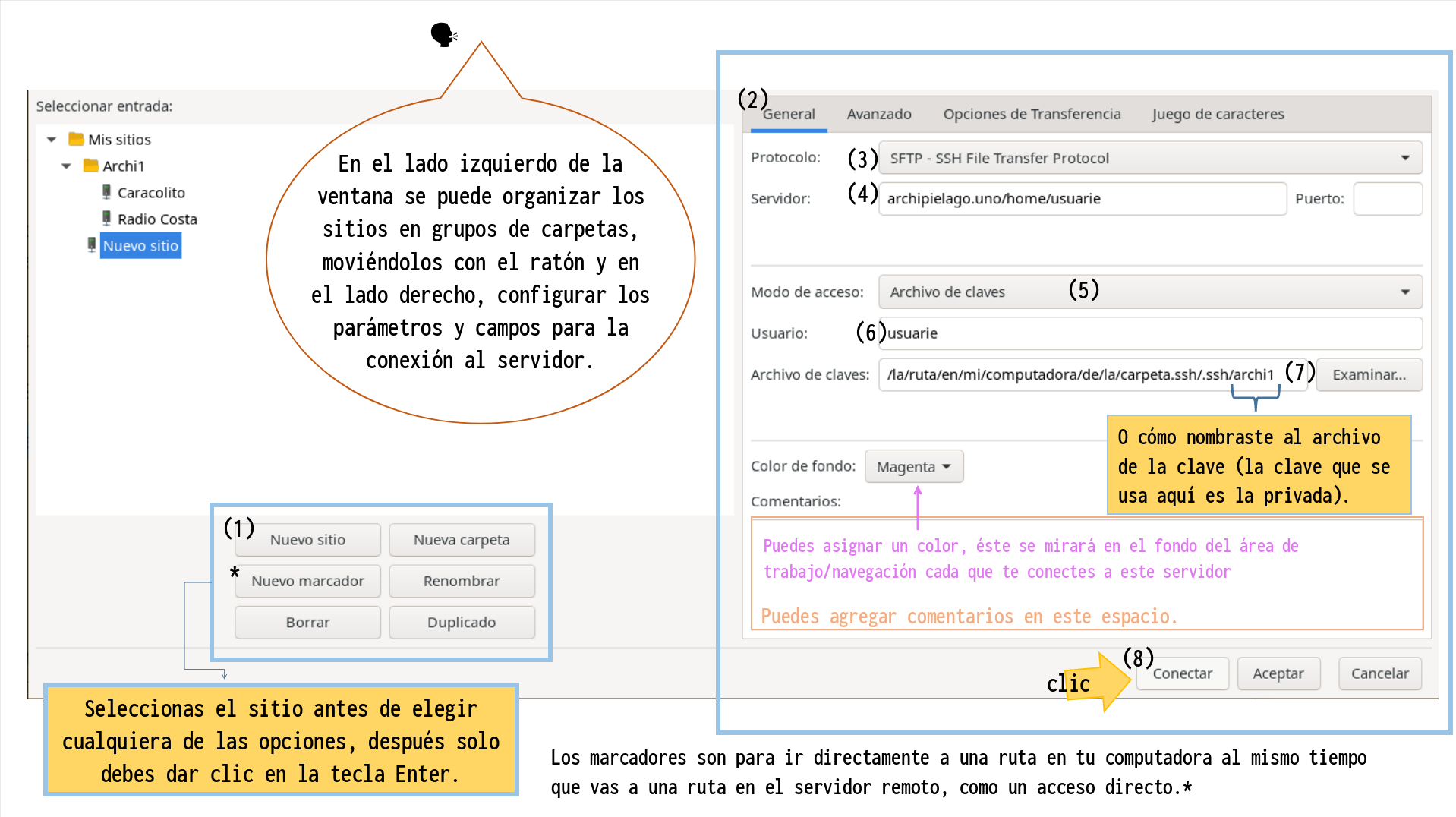 Sitio de FileZilla
Wiki de, como usar FileZilla
Sitio de FileZilla
Wiki de, como usar FileZilla
Lichen
Gracias a Lichen es posible editar el contenido de las islas por medio de un navegador. Este sistema permite reflejar el mismo contenido en ambos protocolos (https y gémini).
Cambiando la contraseña propia (de Lichen)
El siguiente comando (estando en la terminal y dentro del archipiélago/caracolito) permite que cambies la contraseña con la que puedes editar tu sitio personal a través de Lichen.
Reemplaza USUARIA por tu nombre de isla:
ssh -T USUARIA@archipielago.uno htpasswd -c lichen.htpasswd USUARIA
Ejecuta el comando e inmediatamente se te solicitará la contraseña de isla con la que accedes al servidor.
Ahora ingresa la contraseña nueva que elegiste para la edición con Lichen, vuelve a escribirla para confirmar y listo.
Recuerda que ocuparás dos contraseñas, la que usas para acceder a tu sitio desde el servidor por la terminal y la que usas para acceder a la edición de tu sitio a través de Lichen.
Accesando Lichen por el navegador
Para accesar al editor por medio de un navegador solo necesitas añadir "/cms/edit.php" al final de la dirección de tu URL.
Por ejemplo, para accesar el editor de esta wiki debes escribir:
wiki.archipielago.uno/cms/edit.php
De inmediato te pedira tu usuarie y contraseña. Tan pronto accedas vas a encontrar en el lado izquierdo el editor de texto y en el lado derecho un reflejo del archivo que estas editando.
Si no tienes contraseña para editar esta wiki contáctanos para asignarte una.